Hunting for a fruitful way to generate leads and convert your visitors? You can do that easily by adding social media counter to your WordPress site.
You may be wondering how a social counter can generate leads for you? Also, how can you add a social counter like social share counter, or interaction counter in WordPress easily. I will answer them all in this guide.
In this write-up, I will walk you through how to add social counter to a WordPress site. I will show you the step-by-step process of adding a social counter in WordPress through the social media plugin WP Social.
Quick Overview
This tutorial describes the process to add a social counter to a WordPress site.
Varför? Social media credibility influences purchase decisions for nearly 82% of consumers.
Tools Used: WP Social
To add social media counter:
✅ Set up counter settings from the WP Social dashboard.
✅ Enable and configure individual social media platforms.
✅ Use WP Social Counter widget i redaktören.
✅ Customize the social counter button styles.
Final Tip: A well-placed social counter can turn visits into trust and trust into conversions.
Why Add Social Counter in a WordPress Site
In case you are wondering why I have picked WordPress to add social counter, the following stats is the answer for you-
According to w3techs, WordPress powers 43.5% websites of the Internet in 2025. Out of 1.2 billion total websites on the web, more than 472 million sites use WordPress. And if you compute only the CMS-built sites, 61.7% sites are powered by WordPress.
Handla om 82% of consumers now rely on social media for product research as per latest Hostinger data.
Well, social media counter displays the followers, fans, and subscribers of your social media channels on your website. When you show your fanbase on the site, it motivates your site visitors and prompts them to follow you.
När dina webbplatsbesökare börjar följa dig kommer du att få ett gyllene tillfälle att cirkulera dina produkter eller tjänster till dem. Du kan dela annonser och reklaminnehåll på olika sociala mediekanaler och de kommer att dyka upp inför dina följare. Några av dina följare kommer säkert att tycka att dina erbjudanden är lukrativa och förvandlas till leads.
Hopefully, you got it now why I chose WordPress to make this tutorial. But before going to the procedure, it’s crucial to know why WP Social, för att lägga till en social disk?
Why Use WP Social To Add Social Counter in a WordPress?
Jättemycket plugins för sociala medier are available at your disposal. Then, why WP Social? I can list a number of reasons why the plugin is a real gem.
Men det som får pluginet att sticka ut från andra är dess underbara sociala diskutseende och integration av en mängd leverantörer. Ta en titt på en av de stilfulla demos av WP Social:s sociala disk tillsammans med några populära sociala medier som plugin-programmet integrerar-

Varför lägga till social counter på en WordPress-webbplats via WP Social? Låt oss kolla upp det-
- Boasts a trio of social share, social counter, and social login.
- Smidigt gränssnitt och integrationsprocess på alla WordPress-webbplatser.
- Flera sociala diskmallar finns tillgängliga för dig att välja och vraka och lägga till på din webbplats.
- Stöder alla stora sociala mediekanaler vilket är nyckeln till social counter.
- Underbara knappar och placeringsalternativ tillgängliga.
Hur fungerar Social Counter of WP Social Work?
WP Socials sociala disk har 3 olika flikar - Räknarinställningar, Leverantörer och Stilinställningar. Från Räknarinställningar måste du ställa in cache-timmar, välja tema och använda kortkod om du vill visa en social räknare.
Under fliken Leverantörer kan du se ett antal nätverksleverantörer för sociala medier inklusive Facebook, YouTube, Twitter, Instagram, Linkedin, Mailchimp, Pinterest, Dribble och så vidare. Du kan välja dina sociala mediekanaler att visa på den sociala disken på din webbplats.
Under fliken Stilinställningar kan du notera många stilar för dina sociala diskknappar. Du kan välja platt linjestil, rundad linjestil, platt ikonstil, rundad ikon med svävningsfärgstil, vertikal linjestil med fyllningsfärg och vad som helst.
Låt oss hoppa direkt till handledningen….
Installera och aktivera WP Social:
Först måste du installera och aktivera WP Social. Hur gör man det? Du kan hänvisa till dokumentationen- Hur man installera och aktivera WP Social för det.
I själva verket kan du göra det antingen från din administratörspanels instrumentpanel eller ladda ner det manuellt först och sedan installera det. När plugin-programmet har installerats kan du aktivera det direkt.
Hitta WP Social på instrumentpanelen:
Navigera nu till WP Social på instrumentpanelen och håll muspekaren över den. En lista med objekt kommer att dyka upp och välj Social Counter från dem.
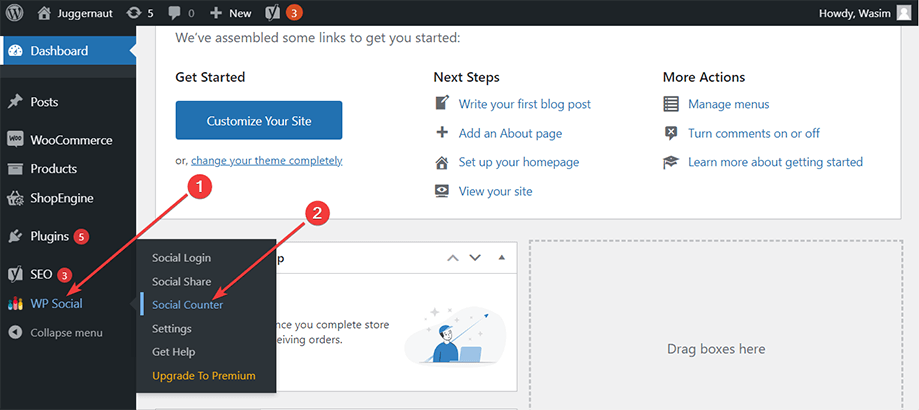
Detta tar dig till en ny sida och här kan du i princip se de 3 flikarna som jag nämnde ovan högst upp - Räknarinställningar, leverantörer och stilinställningar. Som standard kommer du att vara aktiv på fliken Räknarinställningar där du kan se 3 parametrar.
Ställ in nödvändiga data på fliken Räknarinställningar:
Först ställer du in Cache (timmar) som är inställt på 12 som standard men du kan ändra det som jag har satt det till 2. Det betyder att efter varannan timme kommer det att ta en automatisk uppdatering och visa uppdaterad data.
Sedan måste du välja om du vill använda standardtemat för teckensnittsfamiljen. Om du vill, välj Ja eller Nej.
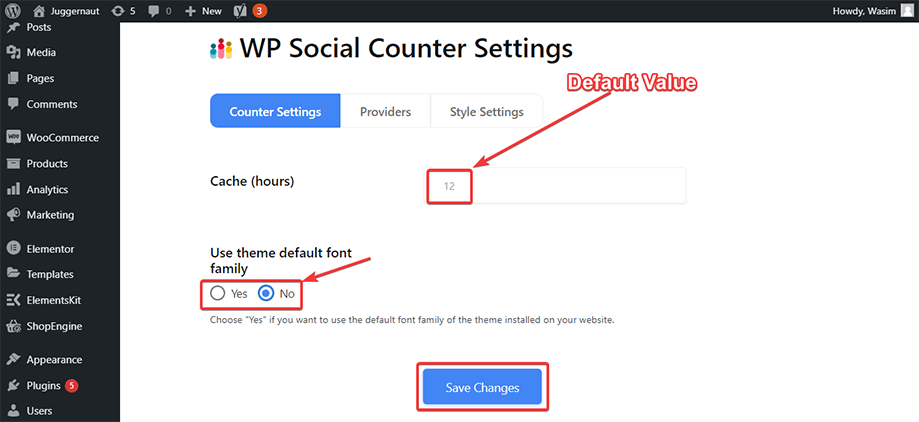
Längst ner på sidan kommer du att ha ett antal kortkoder som visas som du kan använda var som helst på sidan för att visa social disk.
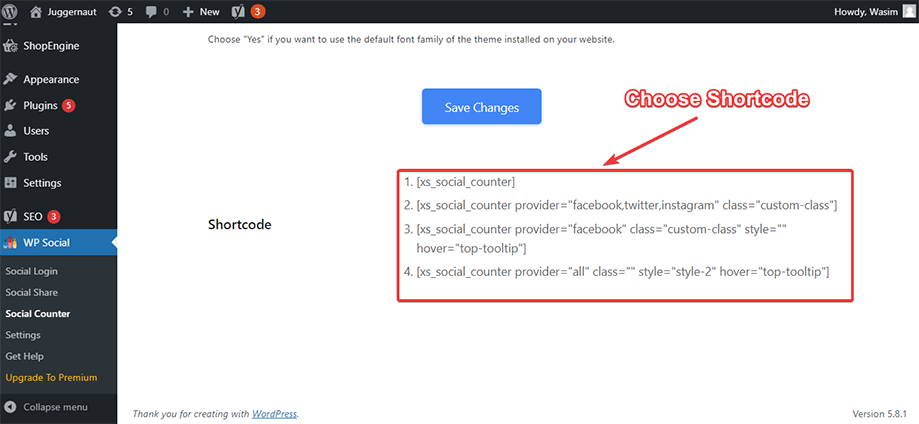
Byt till fliken Leverantörer och kom igång med Facebook:
Byt nu till fliken Leverantörer och du kommer att se ett antal plattformar som Facebook, Twitter, Instagram, Linkedin, YouTube, etc. Av dem kan du välja de du vill visa på din sida. Jag kommer att välja Facebook, Instagram och Youtube i denna handledning.
Först och främst, navigera till Facebook-sektionen och klicka på knappen "Komma igång".

Aktivera Facebook-blockering:
Detta öppnar ett fönster där du måste ange ditt Facebook-sida-ID. Övriga inmatningsfält kan förbli oförändrade. Tryck sedan på knappen "Spara ändringar".

När du har sparat ovanstående data, glöm inte att aktivera växlingen under Facebook-sektionen.

Flytta till widgetområdet:
Nu kan du använda den sociala disken. Det finns 2 olika sätt att använda det som jag kommer att visa dig. I den första metoden måste du gå till widgetområdet. För det, navigera till Utseendet i instrumentpanelen och hitta widgetar som svävar över Utseendet. Klicka sedan på objektet Widgets i listan med objekt.

Detta tar dig till en ny sida där du kan se "Widgets" längst upp till vänster och en lista med objekt på sidan.

Lägg till WSLU Social Counter Block:
Klicka på "+"-knappen och skriv WP Social i sökfältet. Välj WSLU Social Counter block och en lista med objekt kommer att dyka upp. Ställ in objektfälten från alternativen och klicka på uppdatera.

Välj Instagram- och YouTube-block:
Gå till leverantörerna igen och klicka på knappen "Komma igång" på Instagram.

Ange nödvändig information för Instagram i fälten Användarnamn, Användar-ID och Åtkomsttoken. Jag kommer att behålla de andra fälten oförändrade. Tryck sedan på knappen Spara ändringar. Slå på Instagram-växeln därefter.

På samma sätt, fortsätt att ställa in parametrarna för YouTube. Klicka på "Komma igång" som tidigare.

Lägg sedan in nödvändig information för YouTube i fönsterfälten. Klicka på "Spara ändringar" och aktivera YouTube-växlingen.

Förhandsgranska de sociala räknarens knappar:
Gå nu till inläggen och klicka på Förhandsgranska för att se de sociala räknarens knappar på Facebook, Instagram och YouTube på din sida. Från skärmdumpen nedan kan du se hur det dyker upp på fronten.
Här kan du se Facebook-räknare, Instagram-räknare och YouTube-räknare. Men du kan visa Twitter-räknare, Pinterest-räknare, Dribblingsräknare och andra räknare som stöds av WP Social också.

Ta kontakt med oss genom vår supportcenter om du har några frågor om WP Social.
Andra metoden för att visa sociala räknare:
Låt mig nu visa dig den andra metoden för att visa den sociala räknaren. Detta är något du enkelt kan göra med kortkoderna som jag visade på fliken Räknarinställningar.
Kopiera kortkoderna:
Gå till fliken Räknarinställningar och kopiera någon av kortkoderna. Gå nu vidare till widgetområdet som visas tidigare.

Klistra in kortkoden på det högra området:
Klicka på knappen "+" bredvid Widgets och sök efter kortkodsknappen i sökfältet. Klistra nu in kortkoden som du kopierade på det angivna området. Uppdatera sidan för att sätta ändringarna i kraft.

Uppdatera sidan:
Ladda om sidan så kan du se den sociala disken som dyker upp som tidigare.

Växla till fliken Stilinställningar:
Nu är det dags att ta en titt på diskstilen. Gå till instrumentpanelen för social disk i WP Social och välj fliken Stilinställningar.

Välj din föredragna bänkstil:
Du kommer att märka ett antal diskstilar på skärmen. På toppen kommer gratis stilar att dyka upp och välj en av dem. Men det finns även proffsstilar som du kan använda om du är en premiumanvändare.

WP Social-Social Counter Demos i ett ögonkast:
Låt oss ta en snabb titt på några av de populära sociala diskdemonerna av WP Social från gif-filen nedan-

Testa:
Det är allt. Det är en piece of cake att lägg till social räknare genom WP Social, höger? Det är därför jag har valt detta användarvänliga plugin för att demonstrera för dig hur man lägger till social counter till en WordPress-webbplats. Jag är ganska säker på att om du går igenom handledningen en gång kan du få kläm på att injicera social counter genom WP Social.
Tillsammans med att möjliggöra social counter, WP social också lägger till social inloggning och integrerar sociala delar på din webbplats. Den har 8+ leverantörer av sociala diskar, 8+ leverantörer av sociala inloggningar och 24+ leverantörer av sociala andelar. Den kommer med massor av funktioner inklusive sofistikerade API, obegränsade anpassningar, svävningsanimering och så vidare.
När du får så många fördelar i ett plugin är det värt att prova det, eller hur? Tills jag kommer med en annan spännande tutorial, bara chilla och njut av din tid!!!



Lämna ett svar